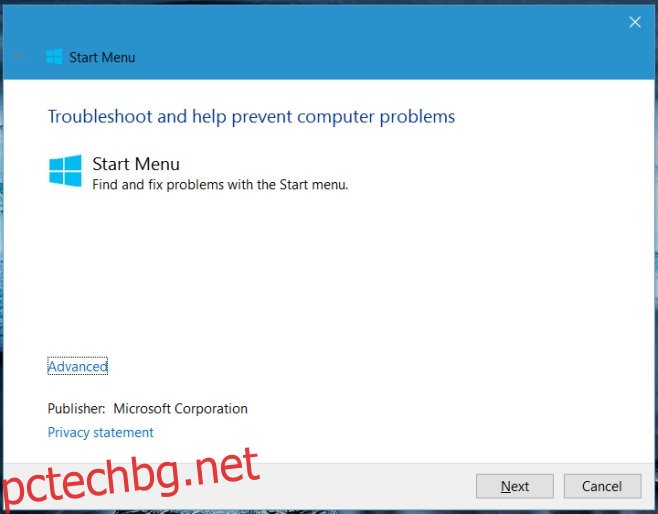Менюто „Старт“ в Windows 10 е от най-проблемните функции на операционната система. Ако работи добре за вас, тогава имате късмет, но има множество потребители, които имат нефункционално меню „Старт“, което не успява да се отвори, не успява да стартира приложения, не ви позволява да фиксирате приложения, забиват се и не ви позволяват достъп до списъка с всички инсталирани приложения, наред с други неща. Тези с бъгове Старт меню се справят с много съществена функция на работния плот, която е безполезна. Потребителите използват различни хакове, за да решат проблема, но никой хак не е успял да проследи и отстрани проблема за всички и много поправки, които работят за някои потребители, често не работят за други. Microsoft знае, че има проблем и пусна инструмент, наречен Windows 10 Troubleshooting Tool, който има за цел да отстранява и коригира проблеми с менюто „Старт“.
Инструментът за отстраняване на неизправности на Windows 10 изглежда и работи като инструмента за отстраняване на неизправности по подразбиране в Windows, но е специализиран в коригирането на всичко, което не е наред с менюто „Старт“. Това може да включва записи в системния регистър, проблеми с конкретен потребителски акаунт и др. Всичко, което трябва да направите, е да го стартирате и да му позволите да сканира менюто „Старт“ за проблеми. Ако имате пълно доверие в Microsoft, защото защо не бихте, щракнете върху опцията „Разширени“ и му позволете да приложи автоматично всяка корекция, която сметне за подходяща.
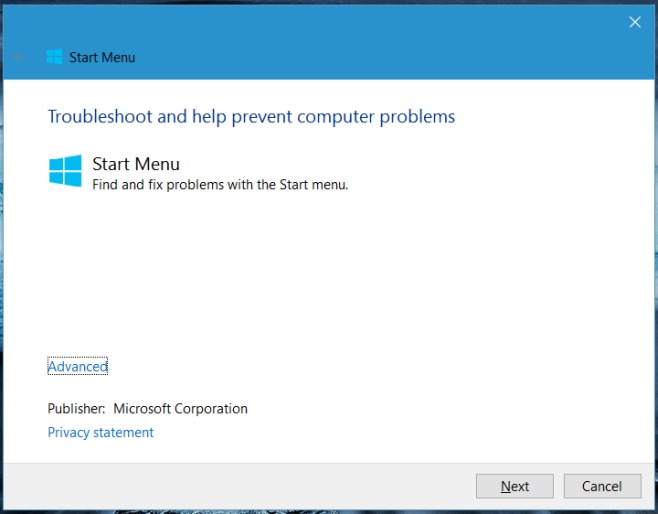
Инструментът ще сканира менюто „Старт“ за проблеми и като инструмента за отстраняване на неизправности в Windows, ще ви каже какво не е наред и дали е налично възможно решение за него.
Ако някога сте използвали вградения инструмент за отстраняване на неизправности в Windows, за да идентифицирате проблеми като липса на връзка, въпреки че сте свързани към работеща WiFi връзка, знаете, че инструментът не винаги успява да разбере какво не е наред и може да се случи същото и с този инструмент. Все още си струва да се опитате, ако менюто ви „Старт“ работи добре.
Инструментът може да направи с подобрения и под подобрения имаме предвид добавяне на опции за отстраняване на неизправности в Cortana, Windows Search и Action Center, всички от които са засегнати от грешки точно толкова, колкото и менюто „Старт“.
Изтеглете инструмента за отстраняване на неизправности на Windows 10 (Пряка връзка за изтегляне)